SCIM
O System for Cross-Domain Identity Management (SCIM) é um protocolo que padroniza a automação do provisionamento de usuários e grupos para aplicativos baseados em nuvem, como o Tableau Cloud. O Tableau Cloud oferece suporte a SCIM, permitindo que os provedores de identidade (IdPs) gerenciem identidades de usuário centralmente enquanto simplificam o processo de gerenciamento de usuários e associação de grupos em Tableau Cloud. O IdP usa SCIM para garantir que o acesso seja concedido e revogado em tempo hábil e que Tableau Cloud seja mantido em sincronia com as atribuições de provisionamento no IdP. Esse tipo de integração melhora a segurança e reduz o trabalho manual dos administradores de site no Tableau Cloud.

No diagrama acima, o IdP envia atualizações para o Tableau Cloud e controla a frequência com que os endpoints SCIM do Tableau Cloud são chamados para garantir que usuários e grupos sejam espelhados adequadamente.
Configuração específica ao IdP
As etapas neste tópico oferecem as informações gerais que você pode usar com a documentação do IdP para configurar o SAML para o site do Tableau Cloud. Você pode obter as etapas de configurações específicas ao IdP para os seguintes IdPs compatíveis:
Visão geral da habilitação do suporte SCIM
Revise as etapas a seguir para habilitar a integração do SCIM no Tableau Cloud e no seu IdP. Para concluir esse processo, você precisará também da documentação que seu IdP fornecer. Procura tópicos que referenciam a configuração ou definição de um provedor de serviços para uma conexão SAML.
Observações:
Após habilitar o SCIM, os usuários e seus atributos devem ser gerenciados por meio do IdP. Mudanças feitas diretamente dentro do Tableau Cloud pode resultar em comportamento inesperado e valores sobrescritos.
A partir de janeiro de 2025 (Tableau 2024.3):
Você pode escolher a configuração de autenticação SAML para associar ao SCIM. Entretanto, apenas uma configuração de autenticação SAML pode oferecer suporte a SCIM em um site.
O recurso SCIM não é mais limitado ao administrador do site. Em outras palavras, todos os administradores de site têm a capacidade de configurar e editar o SCIM.
A partir de junho de 2025 (Tableau 2025.2):
Você pode definir uma ou mais configurações do SCIM em um site.
Você pode ignorar o token SCIM que o Tableau gera e, em vez disso, usar um JWT gerado externamente (usando um aplicativo conectado do Tableau) para dar suporte a solicitações SCIM no Tableau Cloud.
Etapa 1: executar os pré-requisitos
Antes de habilitar a integração do SCIM com seu site do Tableau Cloud, é necessário atender aos seguintes requisitos:
Ter acesso de administrador de site ao site do Tableau Cloud.
Ser capaz de modificar as configurações do IdP para o Tableau Cloud.
Seu site já está configurado para aceitar o logon único (SSO) SAML. Se você não tiver feito isso, consulte Habilitar autenticação SAML em um site ou TCM e siga a documentação do seu IdP para adicionar o Tableau Cloud como um aplicativo.
Como opção, se estiver usando geração e gerenciamento de token externo, você criou e habilitou um aplicativo Tableau conectado. Se você não tiver feito isso, consulte Uso de aplicativos conectados do Tableau para integração de aplicativos.
Etapa 2: ativar suporte SCIM
No Tableau Cloud - usando um token gerado pelo Tableau
Entre no seu site do Tableau Cloud como administrador do site e selecione Configurações > Autenticação.
Faça o seguinte:
Na página Autenticação, em Sistema de gerenciamento de usuários entre domínios (SCIM), clique no botão Nova configuração.
Na caixa de diálogo Configuração de SMTP, faça o seguinte:
Insira um nome da configuração do SCIM.
Copie a URL base para usar nas configurações de SCIM do seu IdP.
No menu suspenso Autenticação, selecione a configuração de autenticação SAML para associar ao SCIM.
Clique em Salvar.
Observação: isso preenche a seção Token SCIM.
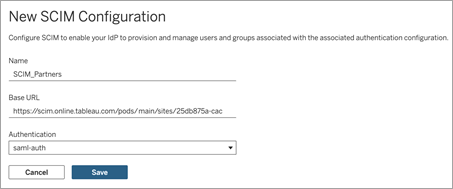
Em Token SCIM, faça o seguinte:
- Clique no botão Novo segredo.
Na caixa de diálogo Novo segredo, clique no botão Novo segredo novamente. Um segredo recém-gerado será exibido.
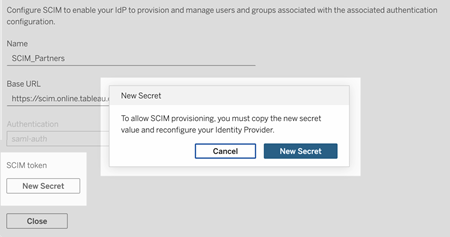
Copie o segredo e armazene-o em um local seguro.
Importante:
Se você fechar a configuração de SCIM antes de adicionar o segredo às configurações de SCIM do seu IdP, poderá editar a configuração de SCIM, mas será necessário clicar em Novo segredo novamente para gerar um novo segredo.
O segredo está ligado ao usuário administrador de site do Tableau que criou a configuração de SCIM. Se essa função no site do usuário for alterada ou o usuário não for mais um membro do site, o segredo ficará inválido. Nesse caso, outro administrador de site pode gerar um novo segredo para a configuração de SCIM existente e adicioná-lo às configurações de SCIM do IdP ou criar uma nova configuração de SCIM, garantindo que a URL base e o segredo sejam adicionados às configurações de SCIM do IdP.
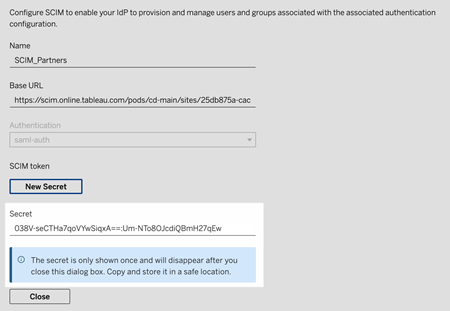
Clique em Fechar.
Navegue até as configurações de SCIM do seu IdP e cole a URL base do Tableau Cloud e o token SCIM nos campos apropriados.
No Tableau Cloud, usando um token externo
Entre no seu site do Tableau Cloud como administrador do site e selecione Configurações > Autenticação.
Faça o seguinte:
Em Sistema de gerenciamento de usuários entre domínios (SCIM), clique no botão Nova configuração.
Na caixa de diálogo Configuração de SMTP, faça o seguinte:
Insira um nome da configuração do SCIM.
Copie a URL base para usar nas configurações de SCIM do seu IdP.
No menu suspenso Autenticação, selecione a configuração de autenticação SAML para associar ao SCIM.
Clique em Salvar.
Observação: isso preenche a seção Token SCIM, que você pode ignorar com segurança.
Ao terminar, clique em Fechar.
Navegue até as configurações de SCIM do seu IdP e cole a URL base do Tableau Cloud no campo apropriado.
No IdP
Após atender aos pré-requisitos e habilitar o SCIM no Tableau Cloud, use as etapas na documentação do seu IdP para habilitar o suporte ao SCIM com o seu provedor de identidade (IdP). Para obter algumas orientações gerais para IdPs específicos, consulte Configuração específica ao IdP.
Etapa 3: provisionar usuários e grupos
Siga a documentação do seu IdP para provisionar usuários e grupos após habilitar o suporte SCIM. Para obter algumas orientações gerais para IdPs específicos, consulte Configuração específica ao IdP.
Substituir um token SCIM gerado pelo Tableau
Quando você precisar substituir seu token SCIM gerado pelo Tableau, siga as etapas abaixo para gerar um novo segredo para a configuração do SCIM existente.
Observação: para gerar um novo token para uma configuração de SCIM existente, você deve ser o administrador de site que criou a configuração de SCIM.
No Tableau Cloud, navegue até Configurações > Autenticação.
Em Sistema de gerenciamento de usuários entre domínios (SCIM), ao lado da configuração de SCIM, selecione Ações > Editar configuração.
Em Token SCIM, faça o seguinte:
Clique no botão Novo segredo.
Na caixa de diálogo Novo segredo, clique no botão Novo segredo novamente. Um segredo recém-gerado será exibido.
Copie o segredo e armazene-o em um local seguro.
Importante:
Se você fechar a configuração de SCIM antes de adicionar o segredo às configurações de SCIM do seu IdP, poderá editar a configuração de SCIM, mas será necessário clicar em Novo segredo novamente para gerar um novo segredo.
O segredo está ligado ao usuário administrador de site do Tableau que criou a configuração de SCIM. Se essa função no site do usuário for alterada ou o usuário não for mais um membro do site, o segredo ficará inválido. Nesse caso, outro administrador de site pode gerar um novo segredo para a configuração de SCIM existente e adicioná-lo às configurações de SCIM do IdP ou criar uma nova configuração de SCIM, garantindo que a URL base e o segredo sejam adicionados às configurações de SCIM do IdP.
